Le message d'erreur suivant peut apparaître lors de l'ouverture d'une connexion Shell Sécurisé (SSH) dans Remote Desktop Manager : "Une erreur inattendue s'est produite : Code d'erreur SSH_FAIL_NO_MATCH (-3006) Impossible de trouver un algorithme correspondant avec le serveur SSH".
Remote Desktop Manager dispose désormais d'une sélection d'algorithmes pour le type de session SSH. Veuillez noter que les algorithmes non sécurisés ne sont pas activés par défaut. Nous recommandons donc de vérifier les algorithmes directement sur le serveur pour des raisons de sécurité. Sinon, suivre les étapes ci-dessous pour résoudre ce problème.
-
Faire un clic droit sur l'entrée problématique et sélectionner Propriétés, puis aller à Commun – Général.
-
Dans l'onglet Avancé, définir l'option Prise en charge des algorithmes sur Personnalisé.
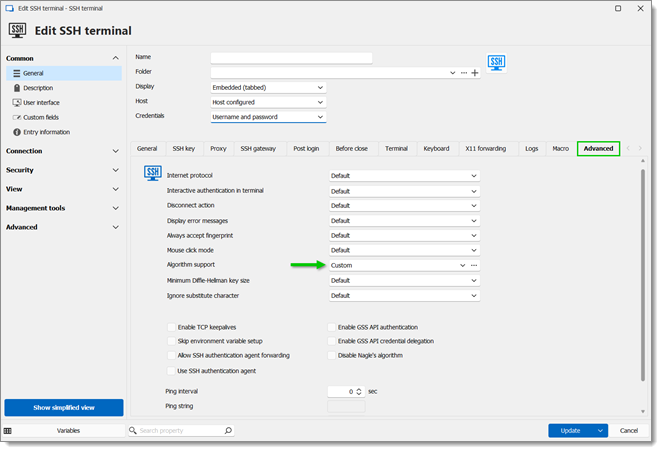
Custom algorithm support -
Cliquer sur le bouton de points de suspension (...) qui est apparu à droite du paramètre Support des algorithmes.
-
Dans la nouvelle fenêtre SSH, sélectionner les algorithmes manquants dans la liste.
S'assurer de parcourir les algorithmes dans tous les onglets avant de continuer.
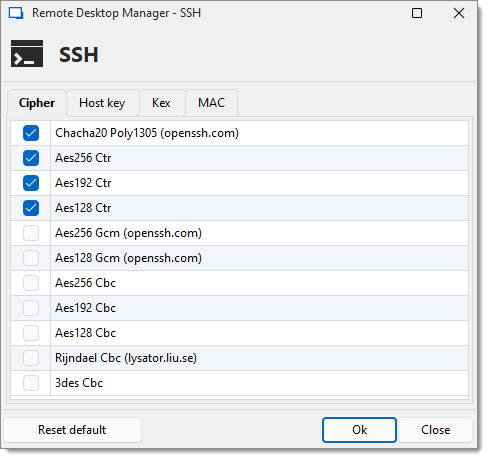
Missing algorithms selection -
Cliquer sur OK dans la fenêtre SSH, puis de nouveau sur OK dans la fenêtre des propriétés de l'entrée.
Il peut être nécessaire de redémarrer Remote Desktop Manager pour que la solution prenne effet.
-
Tester la connexion. Si la connexion ne fonctionne toujours pas après l'activation des algorithmes, retourner à l'onglet Avancé dans les propriétés de l'entrée, et cocher la case Ignorer la configuration des variables d'environnement. Cliquer sur OK pour effectuer le changement.
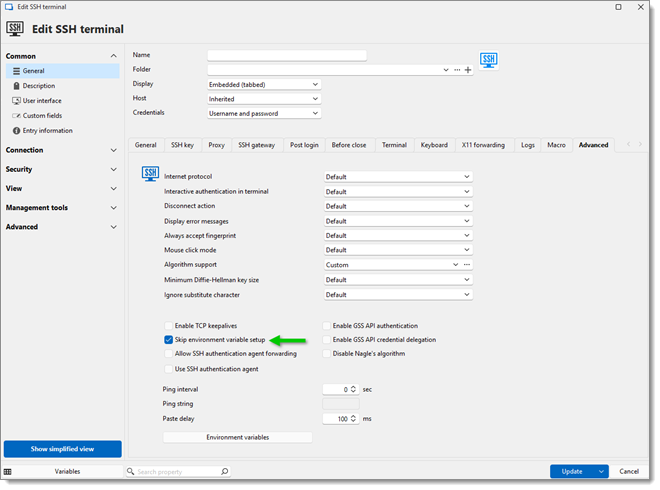
Il est également possible de réactiver globalement tous les algorithmes dans Remote Desktop Manager via le menu Fichier – Paramètres – Types d'entrée – Sessions – Terminal – Prise en charge des algorithmes. Sélectionner les algorithmes manquants, puis cliquer sur OK.
S'assurer de parcourir les algorithmes dans tous les onglets.
Il peut être nécessaire de redémarrer Remote Desktop Manager pour que la solution prenne effet.
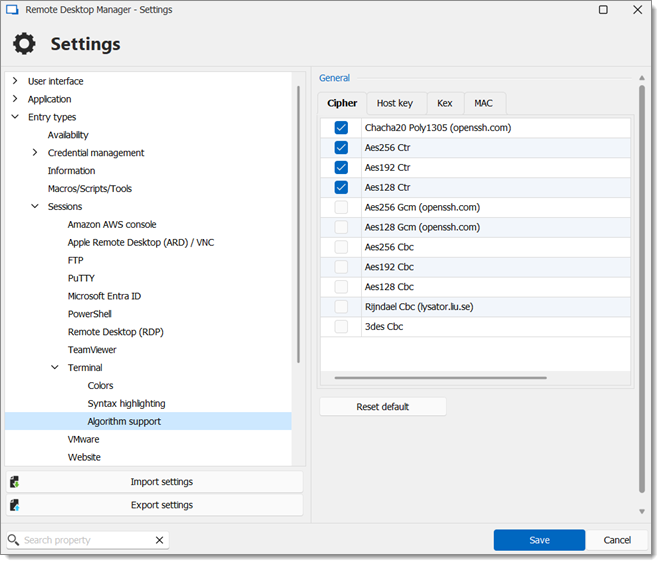
Si le problème persiste sur une entrée spécifique, exécuter le script PowerShell suivant dans Remote Desktop Manager.
-
Clic droit sur l'entrée problématique, puis sélectionner Modifier - Modifier (actions spéciales).
-
Dans la fenêtre Modifier - Sélection d'une action spéciale, sélectionner l'action spéciale générale Commande PowerShell personnalisée et cliquer sur OK.
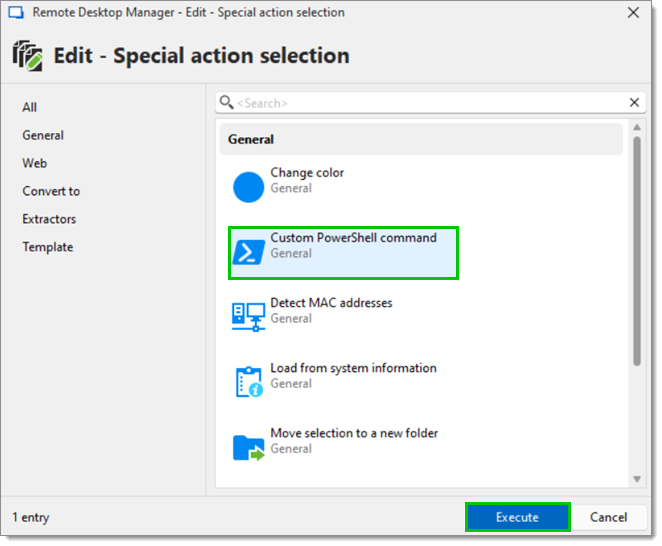
Edit – Special action selection -
Coller le script suivant dans le champ Commande:
$Connection.Terminal.AlgorithmSupportMode = "Custom" $Connection.Terminal.SshAlgorithmCipherList = "aes256-gcm@openssh.com=True;aes128-gcm@openssh.com=True;aes128-cbc=True;aes192-cbc=True;aes256-cbc=True;rijndael-cbc@lysator.liu.se=True;3des-cbc=True" $Connection.Terminal.SshAlgorithmHostKeyList = "ssh-dss=True" $Connection.Terminal.SshAlgorithmKexList = "diffie-hellman-group14-sha1=True;diffie-hellman-group-exchange-sha1=True;diffie-hellman-group1-sha1=True" $Connection.Terminal.SshAlgorithmMaclist = "hmac-sha1-96=True;hmac-sha1=True;hmac-md5-96=True;hmac-md5=True" $RDM.Save(); -
Cliquer sur OK.
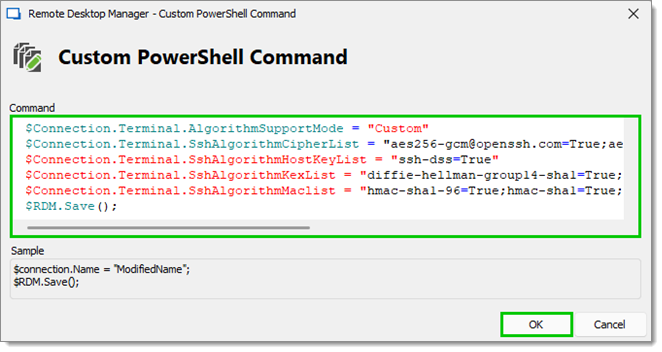
Custom PowerShell command -
Une notification devrait confirmer le succès du script. Cliquer sur OK et retester la session.